Ceci est une ancienne révision du document !
Version Breezy En cours de réalisation
Rédigé par Feanor
aMule - Logiciel P2P
Pour partager des fichiers (texte, son, vidéo, etc…).
Qu'est-ce que aMule ?
aMule est un client P2P multiplateformes (Linux, FreeBSD, Windows, Mac0SX, …) pour les réseaux edonkey2000 (ED2K) et Kademlia (Kad). Il est basé sur le célèbre client Windows eMule. Les fonctionnalités d'aMule sont pratiquement les mêmes que celles d'eMule, mais avec quelquefois un peu de retard par rapport à ce dernier. Ce fut le cas de l'implémentation du protocole Kademlia (utilisable avec aMule depuis les sources de Dapper mais pas celles de Breezy).
Elfoic:
L'extra-ordinaire succès du client Emule pour Windows s'explique grâce à plusieurs points. Ce client P2P est en effet recommandé pour l'échange de fichiers volumineux, il faut aussi avouer que comparé à certains de ses concurrents, il est fiable. Le programme ne contient ni spyware ni code malicieux. Il en est de même pour Amule.
Bien comprendre le Principe d Amule: Comme il est dit plus haut Amule est un client P2P pour les réseaux ED2K et Kad, chaque serveur de ce réseau (comme le serveur Edonkey Server n°1) est connecté aux autres serveurs du réseau. Lorsque un ordinateur, le vôtre par exemple, se connecte à un serveur, ce serveur indexera les fichiers que vous aurez mis en partage. Il en va de même pour l'ensemble des ordinateurs connectés aux réseaux. Lorsque vous souhaitez télécharger un fichier F, vous envoyer votre demande aux réseaux. Celui-ci vous répondera et vous indiquera la fréquence de la présence du fichier F sur les ordinateurs connectés aux réseaux. Cette fréquence s'appelle la disponibilité. Plus un fichier est disponible, plus vous aurez de source et plus vous aurez la chance de le récupérer rapidement. Une fois que vous aurez recherché votre fichier F, et que vous aurez double-cliqué dessus, le fichier apparaîtra dans l'onglet Tranfert d' Amule. A ce stade, le serveur sur lequel vous êtes connecté, va rechercher des sources à votre fichier. Autrement dit, le serveur va rechercher les autres ordinateurs qui diposent de votre fichier F et va envoyer une requête de connection à ces ordinateurs. Chaque ordinateur connecté aux réseaux dipose d'une file d'attente; si la file d'attente de vos sources est pleine, il faudra que vous attendiez avant de commencer à télécharger.
Qu'es ce que la Low ID et la High ID?
Sans rentrer dans les détails, c'est simplement un nombre, si vos paramètres de connexion sont corrects vous aurez tout simplement le bon nombre. Un problème de port, un parefeu activé et non paramétré pour Amule, un problème avec votre routeur, et le serveur ne vous attribuera pas la bonne valeur, vous serez en Low ID.
Vous devez être impérativement en High ID, sinon dans un premier temps vous ne téléchargerez pas correctement, mais dans un second temps, et c'est surtout cela qui sera gênant car vous serez bani par les serveurs. Pour vous assurer que vous êtes en High ID, vérifiez que les flêches de la petite icône constituée d'une planète en bas à droite d'Amule, soient de couleur verte.
C'est en gros le principe du P2P avec Amule ou Emule. Nous reviendrons la-dessus, dans la section Présentation des principaux paramétrages
Objectif du tutoriel
Ce tutoriel a pour objectif de vous permettre d'installer aMule sur votre Ubuntu, il décrit également brièvement les paramétrages à effectuer, ainsi que quelques points délicats. Cependant il se peut qu'il ne vous suffise pas, vous pouvez alors soumettre votre problème soit : * sur le forum officiel de amule * sur le forum rubrique Internet et réseaux Vous pouvez également consulter la FAQ française de amule.
Installer aMule
Installation en deux minutes sur Dapper
La version du logiciel disponible sur Dapper est : amule 2.1.0. L'installation peut-être réalisée très facilement : activez les dépôts Universe et tapez la ligne de commande suivante :
bash:~$ sudo apt-get install amule
Ou bien via Synaptic en allant dans Système ⇒ Administration ⇒ Gestionnaire de paquets Synaptic, une fois Synaptic ouvert appuyer sur Ctrl+F pour effectuer une recherche, et taper "amule", puis cliquer sur Rechercher. Une ligne contenant aMule et le numéro de version du paquet apparaît alors, effectuez alors un clic droit sur cette ligne et cliquez sur Sélectionner pour installation, dans la fenêtre qui s'ouvre cliquez sur Ajouter à la selection, enfin cliquez sur le bouton Appliquer et dans la fenêtre qui s'affiche de nouveau sur Appliquer, amule doit alors s'installer normalement.
Premier lancement
Nous venons d'installer aMule, il ne nous reste plus qu'à lancer le logiciel, pour cela allez dans Applications ⇒ Internet et cliquez sur aMule, ou bien directement en ligne de commande en tapant bien : amule.
Compiler la dernière version du logiciel
La dernière version d'aMule est la 2.1.3 sortie en juin 2006.
Vous pouvez obtenir cette version en compilant aMule à partir des sources. La méthode est décrite sur cette page : Compilation et Installation (fr). La dernière version stable du logiciel, ainsi que les versions CVS se trouvent sur cette page : Download aMule. Vous pouvez également installer la version fournit par YBM dans ce sujet du forum (voir en particulier les indications à la fin du sujet) : Download ICI . Enfin il existe un paquet tout pret (non officiel) pour cette nouvelle version, allez sur cette page du forum d'amule pour plus d'infos.
Présentation des principaux paramétrages
Chargement de la liste de serveur et connexion au serveur
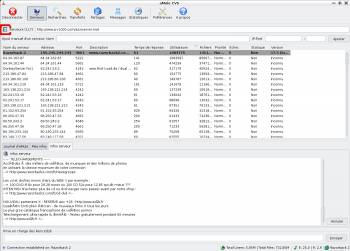 Au premier démarrage du logiciel, vous arrivez dans la fenêtre relative au serveur (correspondant à l'icône réseau et à l'onglet ED2K), commencez par mettre à jour votre liste de serveur EDK2, en cliquant sur le bouton représentant un triangle à coté de Serveurs
Au premier démarrage du logiciel, vous arrivez dans la fenêtre relative au serveur (correspondant à l'icône réseau et à l'onglet ED2K), commencez par mettre à jour votre liste de serveur EDK2, en cliquant sur le bouton représentant un triangle à coté de Serveurs
Une fois la liste des serveurs mis à jour, il ne vous reste plus qu'à vous connecter à un serveur en double cliquant sur un serveur présent dans la liste. Personnellement je vous conseille de vous connecter à Razorback 2.
Rectification: Rzorback 2 n'existe plus! il est réapparu dans la liste des serveurs disponibles, mais c'est probablement un piège ou un serveur n'ayant rien à voir. Il est desormais conseillé d'utiliser Edonkey Server N°1 (le deuxième plus gros serveur Emule).
Pour vous connectez au réseau Kad, allez sur l'onglet Kad (de l'icône réseaux), cliquez sur le bouton représentant un triangle à coté de Noeuds.
Modification des préférences
Pour modifier vos paramètres (connexion, profil, …) il faut se rendre dans l'onglet Préférences.
Une fois dans l'onglet Préférences, une nouvelle fenêtre s'ouvre, avec la possibilité de régler un certains nombres de paramètres intéressants :
- Dans la partie Général :
- Votre pseudo : c'est votre nom pour les autres utilisateurs
- La langue : à priori le français est la langue de votre système, sinon sélectionnez : français
- Diverses options en particulier l'option bien pratique qui permet de minimiser le logiciel en barre des tâches
Elfoic: Je vous conseille de cocher Confirmation en quittant, il peut arriver malencontreusement que vous fermiez la fenêtre d'Amule, si cette option n'est pas coché, la fenêtre se fermera directement, et vous perdrez alors votre rang dans la file d'attente de vos sources.
- Dans la partie Connexion :
- Vous devez rentrer les propriétés de votre connexion, les valeurs importantes à renseigner sont celles de la limite de la bande passante, et en particulier l'upload, si vous avez 128 kbps en upload par exemple mettez entre 12 et 14Ko/s (pour free en dégroupé, mettez 30Ko/s)
- Les ports : certains fournisseurs d'accès bloquent les ports par défaut, il peut donc être intéressant de les changer. Attention toutefois de modifier votre firewall en fonction de ces nouveaux ports.
Elfoic: C'est le coeur d'Amule, si vous paramétrez correctement ici, vous téléchargerez à une vitesse correcte. Rendez-vous sur le site 60millionsdeconsommateurs pour effectuer un test de bande passante. Si par hasard vous utilisez Firefox, et que vous n'avez installer l'environnement Java, vous ne pourrez pas effectuer le test, rendez-vous ici pour régler le problème (dans la section Java Runtime Environment). Pour ce test de bande passante fermez tous les programmes qui se connectent à internet. Notez les chiffres que vous aurez relevés. Rendez-vous ici, cette page web vous donnera les bons réglages. Complétez les champs avec ce que vous aurez relevé grâce à 60 millions de consommateurs. Il ne vous suffira ensuite que de remplir les champs dans Amule avec les données fournies par la page.
- Dans la partie Répertoires :
C'est dans cette partie que vous indiquez les répertoires que vous souhaitez partager, ainsi que le répertoire où sont stockés les fichiers que vous téléchargez. Par défaut pour le répertoire des fichiers temporaires (i.e non complétés): home/user/.aMule/Temp et pour le répertoires contenant les fichiers dont le téléchargement est terminés : home/user/.aMule/Incoming. Vous pouvez bien évidemment changer ces répertoires. Anakil: Mais il faut que le répertoire Incoming soit différent du répertoire .Temp sinon le partage de fichiers de fonctionne pas. Donc en gros pour faciliter la chose on laisse le .Temp tel quel et on modifie juste le Incoming.
Dans la partie concernant le lecteur vidéo vous pouvez rentrer : /usr/bin/totem si vous souhaitez avoir un aperçu des vidéos que vous téléchargez avant qu'elles ne soient complètes.
- Dans la partie Sécurité :
Le dernier réglage important des préférences est celui de la sécurité, dans cette partie vous pouvez donnez (ou non) un accès aux autres utilisateurs à la liste des fichiers que vous partagez (i.e aux fichiers se trouvant dans Incoming, ainsi qu'aux autres fichiers se trouvant dans les répertoires que vous partagez). Cette option est réglée par défaut sur Personne, mais vous pouvez sans risque laisser un accès à cette liste au moins à vos Amis.
Vous pouvez également dans cet onglet régler les permissions sur les fichiers et répertoire que vous partagez.
Enfin le dernier point important concerne le filtrage des ip. Il existe en effet un système permettant de bloquer un certains nombres d'ip indésirables. Celles-ci sont stockées dans un fichier : ipfilter.dat que l'on peut mettre à jour automatiquement depuis internet. Par exemple depuis : http://ovh.dl.sourceforge.net/sourceforge/emulepawcio/ipfilter.dat , copier, coller cette adresse en face de "URL", puis cliquer sur Mettre à jour maintenant. Pour plus de détails vous pouvez consulter : l'ipfilter sur amule.
Nous venons de détailler dans cette partie les réglages importants des préférences, cependant il en existe d'autres pour des points plus spécifiques : connexion à distance, statistiques, réglage graphique, proxy,… Si vous avez des questions sur ces réglages vous pouvez soit les poser sur le forum www.amule.org soit directement sur le forum d'ubuntu-fr.
Utiliser aMule
A la recherche de fichiers
Effectuer une recherche
Récupèrer un lien ed2k directement sur internet
Pour les version 6.06 et precedentes:
Afin de pouvoir cliquer sur un lien ed2k: et que celui-ci s'ouvre directement dans aMule, effectuez la configuration suivante dans firefox:
-Tapez about:config dans la barre d'adresse. La page de configuration de Firefox s'ouvre alors.
-Faites un clic droit. Selectionnez "Nouvelle⇒Valeur booléenne".
-Mettez en titre de valeur "network.protocol-handler.external.ed2k".
-Mettez la valeur a TRUE.
-Creez ensuite une nouvelle chaine de caractères.
-Donnez lui le nom "network.protocol-handler.app.ed2k"
-Mettez comme valeur l'endroit ou est le script ed2k, par défaut /usr/bin/ed2k. La commande "whereis ed2k" vous aidera.
Et voila c'est tout!!
Vous pouvez a présent cliquer sur un lien ed2k: qui ira gentiment se mettre directement dans aMule ![]()
Pour edgy, installez Amule-utils:
-Soit par synaptic
-Soit par la commande
sudo apt-get install amule-utils